Когда вы заходите на сервер discord в качестве участника, не будет удивительно, если вы увидите присутствие различные боты. Они используются для улучшения пользовательского опыта на платформе.
К ним относятся так называемые Боты Spotifyкоторые позволяют управлять музыкой на вашем сервере в превосходном качестве и с широкими возможностями настройки.
| Бот Discord | Несколько ключевых моментов | Премиум-подписка |
|---|---|---|
| FlaviBot |
|
От €3,49/месяц |
| Облачно |
|
От 1,99 $/месяц |
| GrootBot |
|
От 2,99 $ /месяц |
Посетите как добавить бота Spotify на Discord.
Пошаговое руководство по добавлению бота Spotify в Discord
Шаг 1: Пригласите бота на сервер Discord
Для начала вам понадобится пригласите бота, о котором идет речь на вашем сервере Discord. У вас есть нелепое богатство между FlaviBot, Cloudy и GrootBot, о которых мы поговорим позже.
Для этого мы приглашаем вас зайти на сайт на сайте бота, о котором идет речьили на Top GG, где перечислено множество ботов, в том числе музыкальных, которые улучшат жизнь вашего сервера.
После того как вы выбрали бота Spotify, просто нажмите на кнопку "пригласить. После этого приложение Discord откроется на этой странице:

Затем нажмите на выпадающее меню. После этого вы сможете выберите сервер где вы хотите добавить бота spotify.
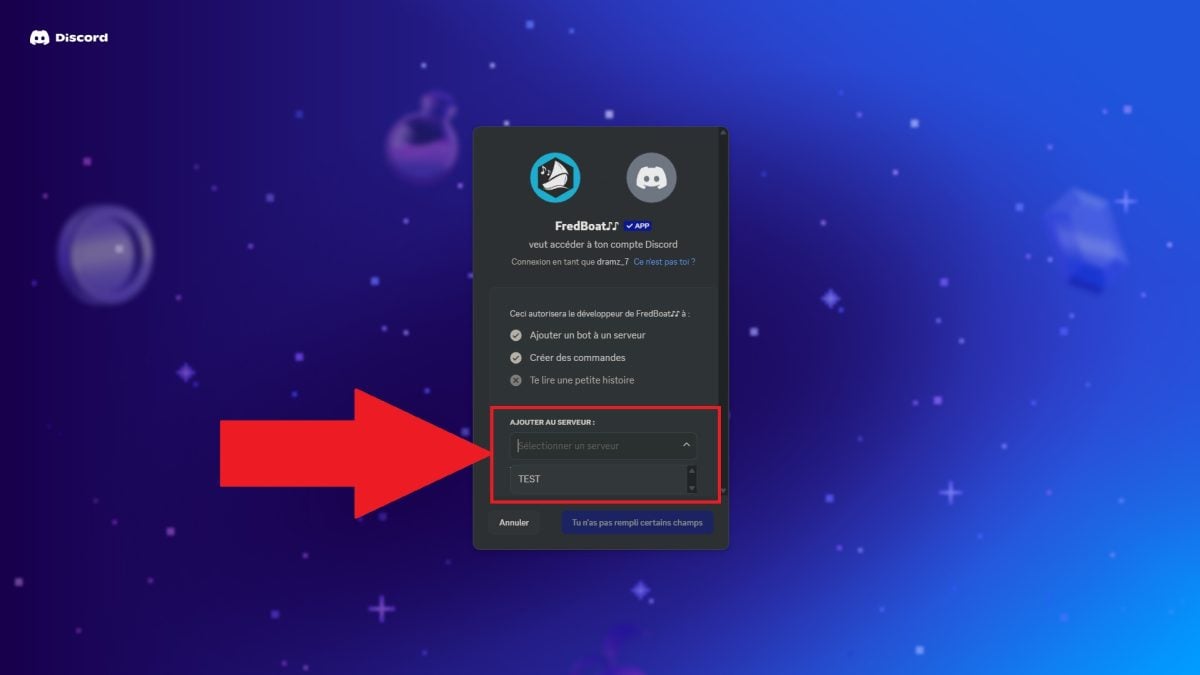
Наконец, вы получите доступ к страница разрешений, запрашиваемых ботом. Здесь приведена таблица, в которой описана польза от предоставления этих разрешений вашему боту:
| Разрешение | Функция |
|
Посмотреть выставки |
Позволяет боту получить доступ к текстовым и голосовым чатам, в которых он может взаимодействовать. |
| Отправка сообщений |
Позволяет боту отвечать на команды и отображать информацию о песнях. |
|
Отправка сообщений в лентах |
Позволяет боту общаться в специальных темах. |
| Интеграция ссылок |
Отображение расширенных превью, таких как обложка альбома или ссылки на Spotify. |
|
Чтобы залогиниться |
Это необходимо, если бот хочет присоединиться к голосовой комнате и играть музыку. |
| Разговаривать |
Позволяет боту воспроизводить музыку и передавать звук членам вокального салона. |
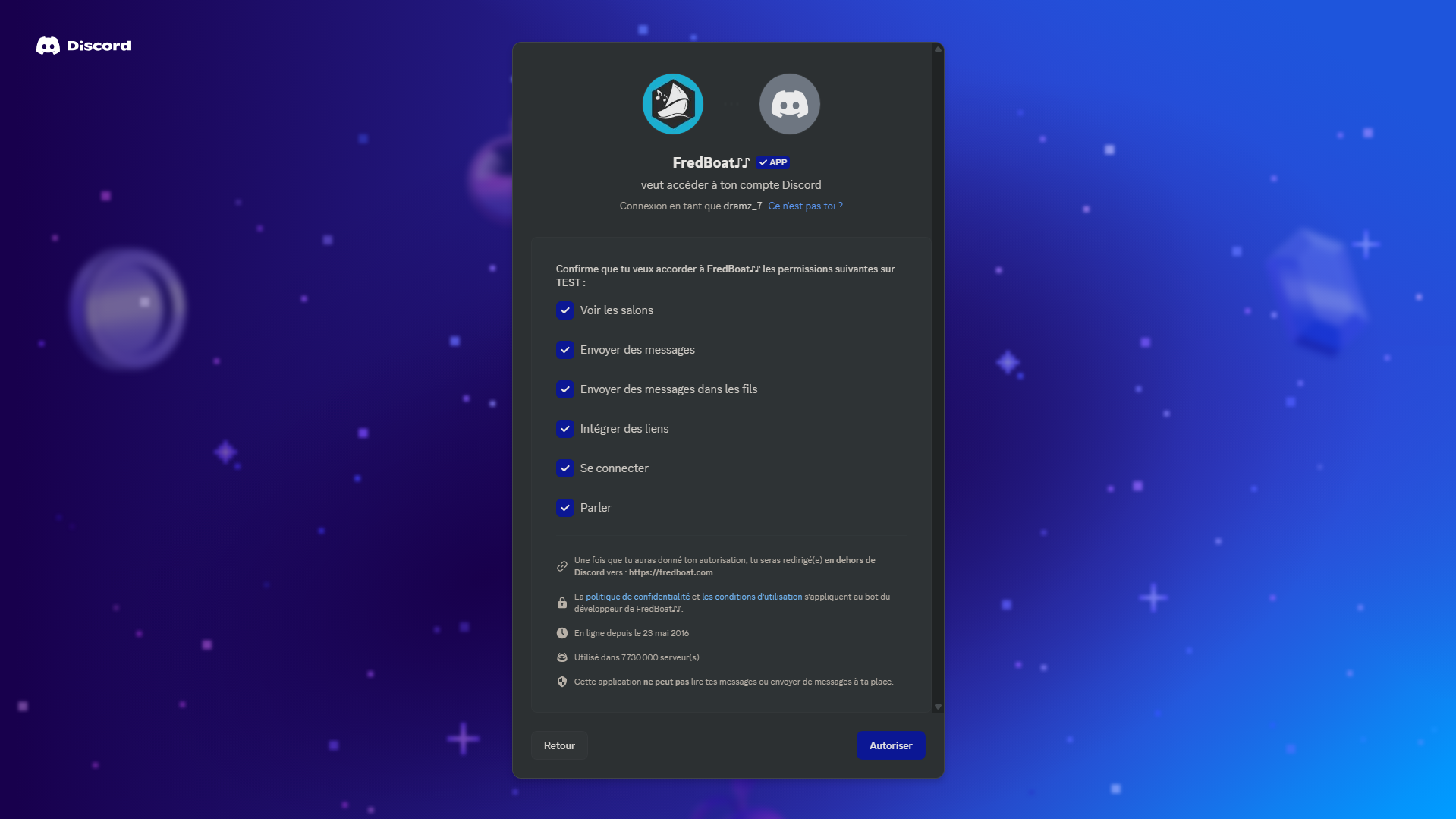
Мы также приглашаем вас взглянуть на как использовать бот rythm на вашем сервере, перейдя по ссылке в нашей статье на эту тему.
Шаг 2: Использование команд бота
Теперь, когда ваш бот Spotify находится на вашем сервере Discord, все, что вам нужно сделать, это использовать команды чтобы использовать его возможности. Вот таблица, в которой собраны наиболее распространенные из них:
| Упорядоченный | Полезность | Пример |
|
/play [название музыки или ссылка на Spotify] |
Lance la lecture d’une musique spécifique. | /Играйте в Rolling in the Deep |
| /tail [название музыки] | Ajoute une musique à la file d’attente. |
/Ослепительный хвост |
|
/skip |
Переходите к следующей песне. | /skip |
| /пауза | Приостановить воспроизведение. |
/пауза |
|
/резюме |
Возобновление воспроизведения после паузы. | /резюме |
| /shuffle | Активирует/деактивирует случайный режим. |
/shuffle on или /shuffle off |
|
/повтор |
Повтор песни или списка воспроизведения. | /повторить |
| /volume [level] | Регулирует громкость музыки. |
/объем 70 |
| /search [term] | Поиск музыки или исполнителя. | /Поиск Центрального Си |
Использование ссылок Spotify не может быть проще! Все, что вам нужно сделать, это ссылка на музыку, альбом или список воспроизведения сразу за вашим заказом. Например :
- /играть https://open.spotify.com/intl-fr/track/2FDTHlrBguDzQkp7PVj16Q (музыка)
- /играть https://open.spotify.com/intl-fr/album/1pnm9zBlblhTRlE46ItLzU (один альбом)
- /играть https://open.spotify.com/playlist/37i9dQZF1DWX0o6sD1a6P5 (плейлист)
Вы можете получить ссылки напрямую из веб-версии из Spotify, или из приложения мобильный/компьютер.
N’hésitez pas à voir Как платить меньше за Spotify прочтите нашу полную статью на эту тему по ссылке.
Какого бота Spotify следует выбрать для Discord?
Пользователям, не знакомым с ботами, нелегко знания, на которые вы можете рассчитывать чтобы сделать свой сервер более интерактивным и интересным для его участников.
В связи с этим мы подготовили специальную подборка популярных ботов которые должны помочь вам достичь этих целей:
1. FlaviBot
FlaviBot это известный музыкальный бот, более 900 000 серверов Discord. которые решили довериться ему.
Преимуществом последнего является возможность обработки несколько источниковОт Spotify и Apple Music до Tidal, SoundCloud, Deezer, прямые ссылки, радио и многое другое.
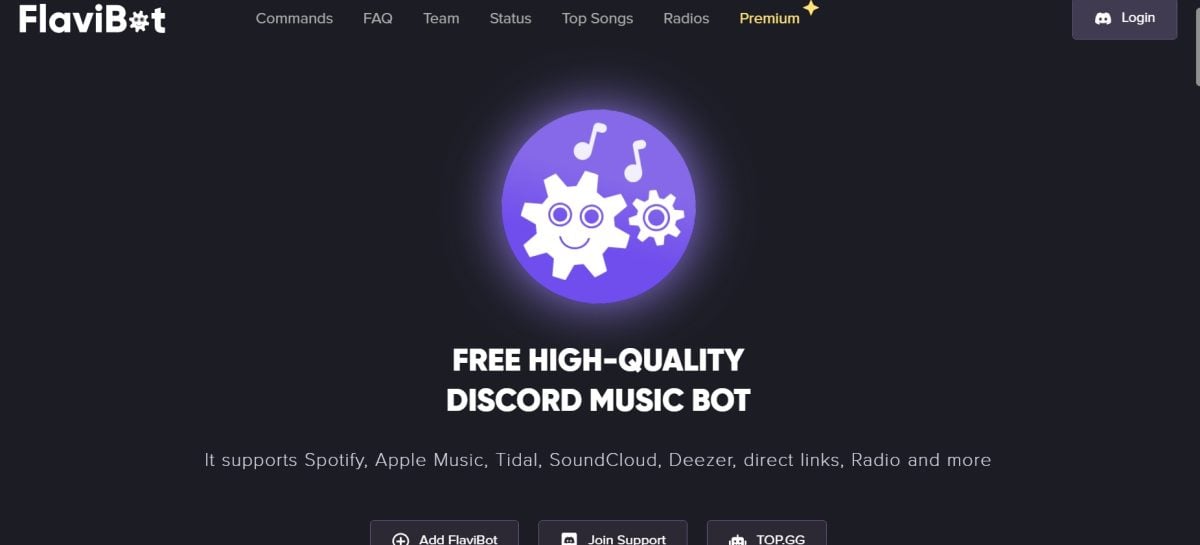
Хотя большинство его функций бесплатны, именно с его премиум-версия (от €3,49 в месяц), чтобы вы могли использовать всю мощь бота.
2. Облачный бот
С другой стороны, у вас есть вариант, воплощенный в Облачный бот. Последний предлагает множество функций чтобы сделать ваш сервер интерактивным.
Он предлагает удобный интерфейс et vous permettra d’écouter votre musique à partir de vos plateformes préférées comme Spotify, YouTube, Apple Music, SoundCloud ou encore Deezer.
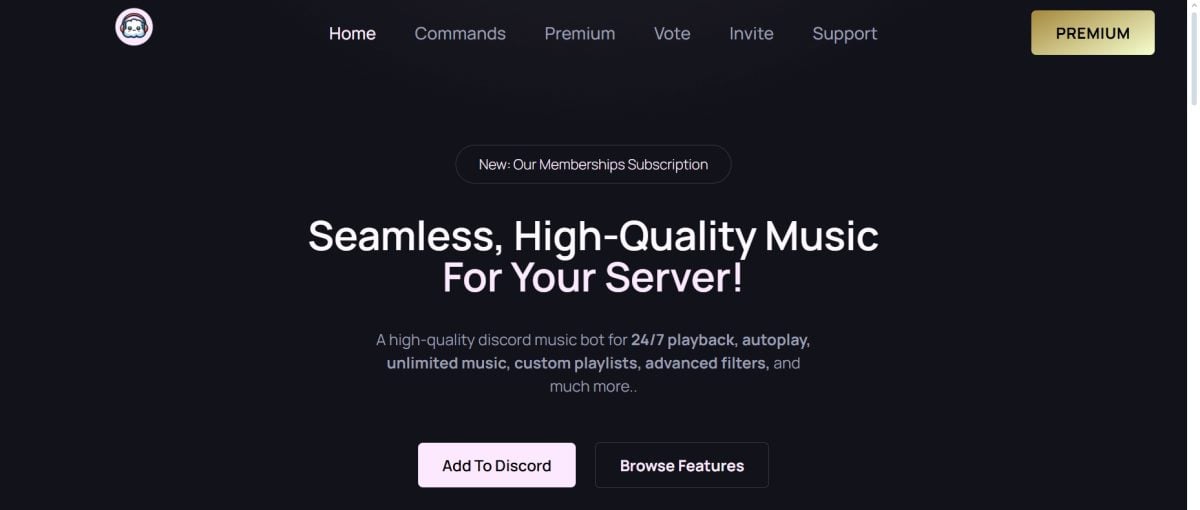
Облачно - это Качество бот мюзикла Discord доступно бесплатно. Mais pour profiter de ses fonctionnalités en illimité, il est conseillé d’opter pour sa version premium à partir de 1,99 $ par mois pour un serveur premium.
3. GrootBot
GrootBot является Он отлично справляется со своей задачей и отличается универсальностью о предлагаемых инструментах.
Sa премиум-версия (от 2,99 $ в месяц) может оказаться выгодным, в зависимости от размера вашего сервера. В отличие от предыдущих предложений, вы можете выбрать годовую подписку.
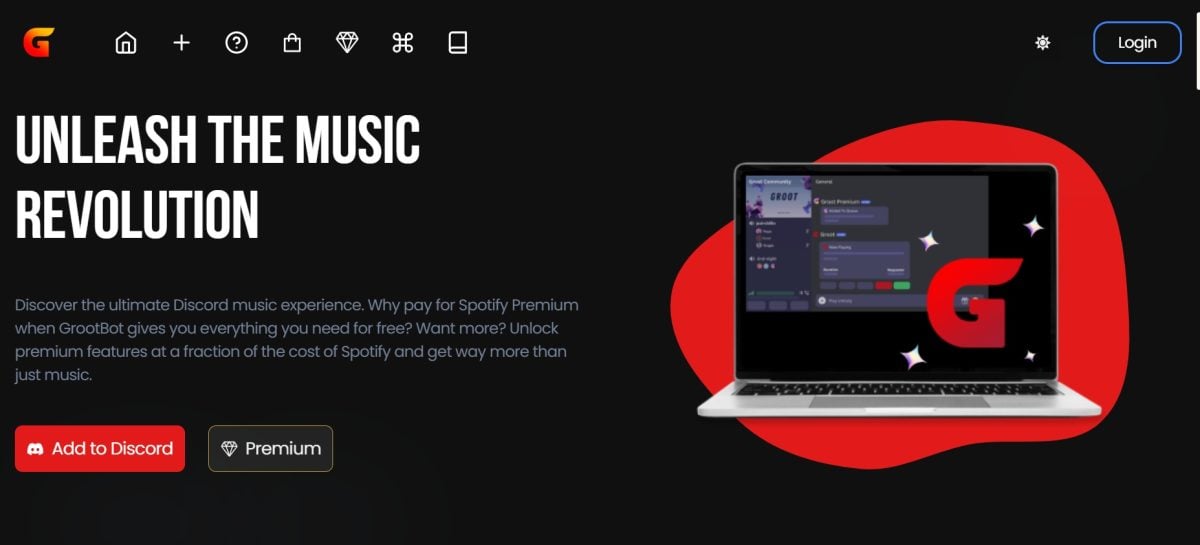
Néanmoins, il est possible d’utiliser cet outil gratuitement, et vous pourrez Потоковая передача музыки со Spotify на Discord без усилий.
Какие критерии должны быть приняты во внимание?
При выборе бота Spotify, Необходимо учитывать несколько критериев чтобы помочь вам сделать окончательный выбор. К ним относятся :
- Простота использования: Доступен ли интерфейс бота для всех?
- Особенности: Вам нужен сугубо музыкальный или многофункциональный бот?
- Его стабильность и надежность: Хорошо ли он известен?
- Обновления: l’équipe derrière le bot est-elle réactive ?
Зачем использовать бота Spotify на Discord?
Вы можете спросить себя, зачем использовать бота Spotify на Discord. Вот несколько основных причин:
- Совместное прослушивание : Spotify всегда делал акцент на социальных связях как движущей силе своего приложения. Прослушивая любимую музыку вместе с друзьями в синхронизации, музыкальный бот выполняет эту задачу в совершенстве.
- Управление плейлистами : В рамках этой социальной связи вы также можете создавать совместные плейлисты. Бот гарантирует оптимальную интерактивность, чтобы вы могли делиться плейлистами друг с другом.
- Alternatives à l’intégration directe (Statut “Écoute Spotify”) : В отличие от "прослушивания Spotify", использование бота предлагает гораздо более продвинутую функциональность, позволяя делиться музыкой напрямую.
Есть ли альтернативный способ обмена музыкой Spotify на Discord?
С целью поделитесь своей музыкальной деятельностью непосредственно на свой счет Discord, в приложении есть функция, называемая "Слушайте Spotify.
Хотя он не поддерживает синхронное совместное прослушивание, он отображает вашу активность в Spotify. Таким образом, ваши друзья могут Все, что вам нужно знать о вашей нынешней музыке и слушайте их по отдельности.
Вот как начать подключите свою учетную запись Spotify к Discord чтобы воспользоваться преимуществами :
Как подключить Spotify напрямую к Discord на ПК/Мак с ОС Windows?
- Перейдите в приложение или браузерную версию Discord.

- Нажмите на шестеренку, чтобы перейти к настройкам.
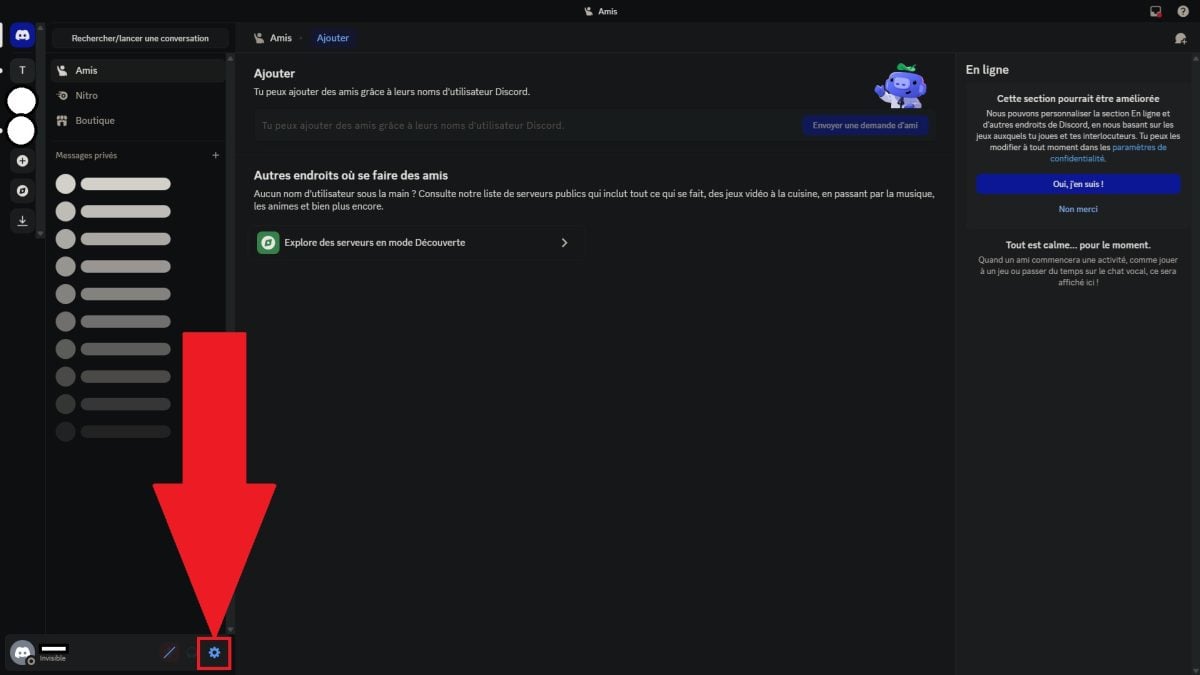
- Перейдите в раздел "Подключения" и нажмите на логотип Spotify.

- Авторизуйте требуемые разрешения, а затем войдите в систему!
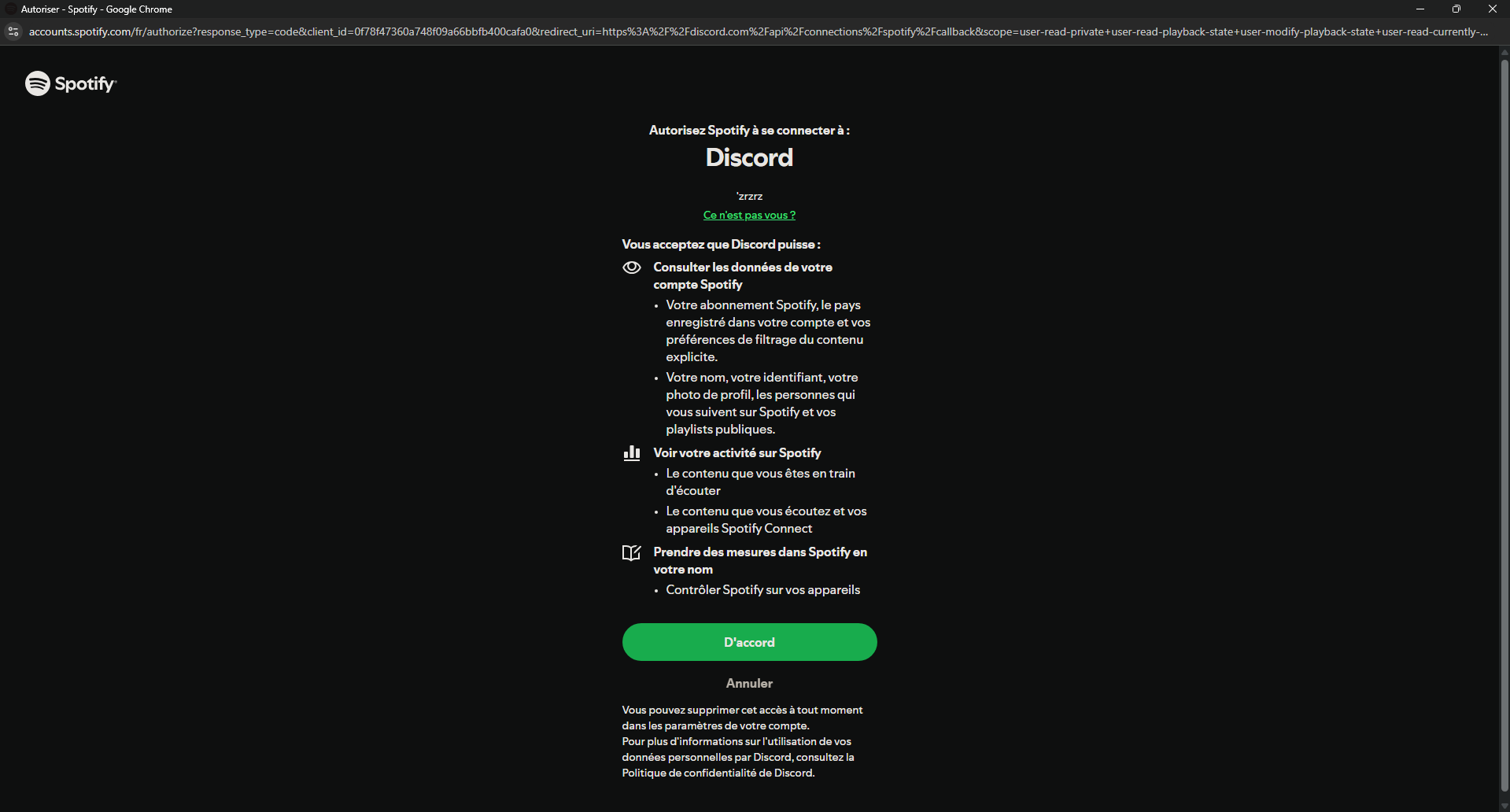
Comment connecter Spotify à l’application mobile Discord ?
- Посетите мобильное приложение Discord.
- Нажмите на фотографию своего профиля.

- Нажмите на шестеренку, чтобы перейти к настройкам.

- Перейдите в раздел "Подключения", затем в "Добавить".
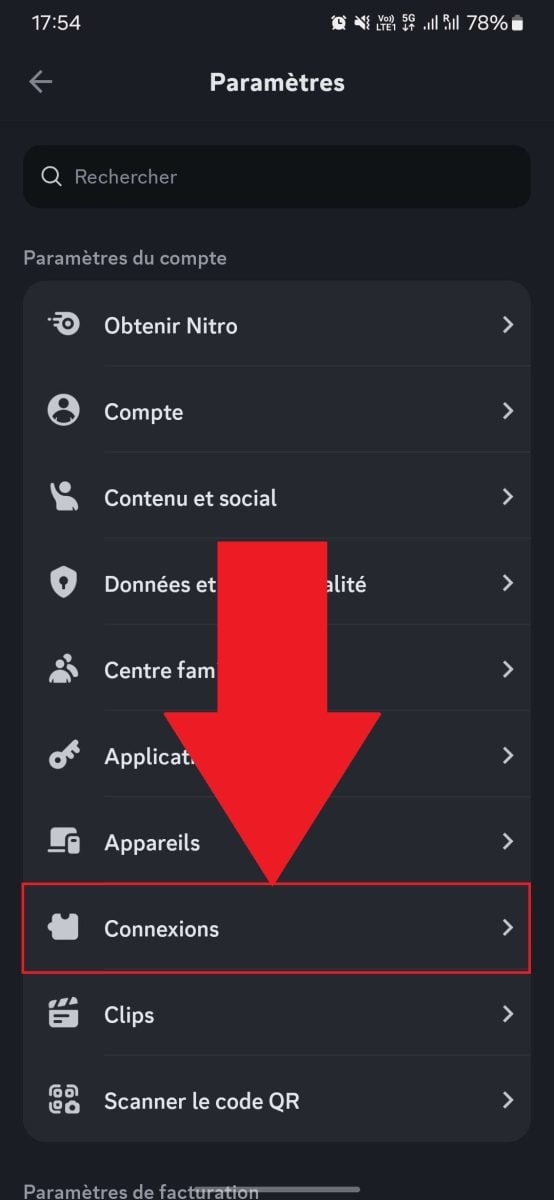

- Нажимайте на Spotify и подключайтесь!
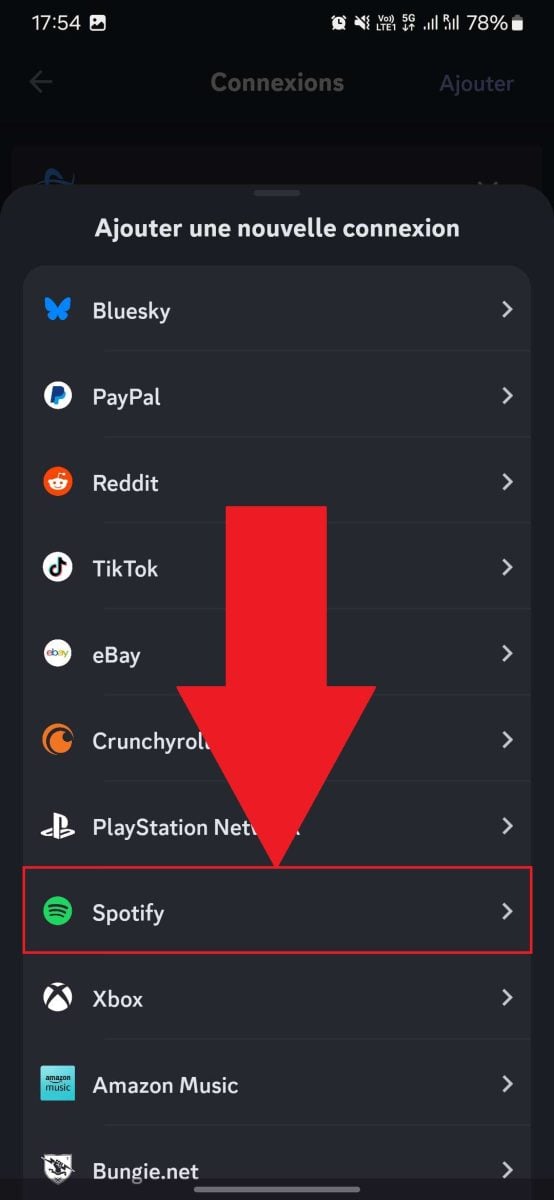

Вам интересно как скачать музыку на Spotify ? Notre article est là pour vous aider, il suffit d’aller sur le lien !
Часто задаваемые вопросы
Что делать, если мой бот не работает на Discord?
Если ваш бот не работает на Discord, это может означать несколько вещей. Либо сервер, на котором находится бот проходящий техническое обслуживаниеили ваш бот требует обновления.
Ces éléments sont vérifiables facilement sur le site du bot en question. Enfin, n’oubliez pas de проверьте наличие соответствующих разрешений были активированы.
Почему команды бота не работают на Discord?
Если команды бота не работают на Discord, проверьте следующие две вещи:
- Есть ли у вашего бота разрешения, необходимые для выполнения команд sur votre serveur ? Si non, c’est sûrement d’ici que vient le problème.
- Окончательно, правильно ли вы используете préfixe pour activer une commande ? La plus connue est “/”, mais d’autres comme “!” sont présentes.
J’ai des problèmes de son avec le bot. Que faire ?
En cas de problèmes de son avec votre bot, des vérifications s’imposent. Voyez si vous avez bien donné l’autorisation au bot de se connecter et de “parler” в голосовых чатах вашего сервера.
Если проблема не исчезла, посмотрите на том. См. si le volume du bot n’est pas trop bas voire coupéчто позволит разрешить ситуацию.
Pour finir, il se peut que vous n’y soyez pour rien. Si le serveur d’hébergement est instableЭто создает проблемы с задержкой звука.
En définitive, l’ajout d’un bot Spotify sur Discord assure une Более приятные и персонализированные голосовые ощущения.
Quoi qu’il en soit, soyez certains que я‘évolution constante des bots Discord даст вам возможность откройте для себя новые функции всегда!







